WordPress 사이트가 해킹당하면 어떻게 해야 하나요? 빠른 수정을 위한 팁과 요령.
게시 됨: 2022-04-28오늘날 웹사이트 소유자에게 가능한 최악의 시나리오 중 하나는 해킹을 당하는 것입니다. 사전에 생각하지 않고 보안 플러그인 및 기타 조치를 사용하여 사이트를 보호하지 않으면 심각한 문제가 발생할 수 있습니다.
해킹을 당했다는 사실을 최대한 빨리 이해하고 주어진 순간에 최선을 다해 나쁜 결과를 최소화하는 것이 중요합니다. 물론, 무언가가 발생했고 웹사이트가 제대로 작동하고 있다는 것을 종종 볼 수 있습니다.
그러나 다른 한편으로는 모든 해킹이 동일하지 않기 때문에 특히 실제로 무슨 일이 일어났는지 이해하는 것이 어렵습니다. 그러나 무언가 잘못되었거나 부정 행위가 관련되었음을 나타내는 몇 가지 징후가 있습니다.
귀하의 사이트가 해킹당했다고 노래합니다.

로그인을 할 수 없다
당신이 해킹당했다는 부인할 수 없는 신호. 로그인할 수 없는 이유는 자격 증명을 기억할 수 없는 것부터 관리자 변경이나 해커 공격으로 인해 더 이상 유효하지 않은 계정에 이르기까지 다양할 수 있습니다.
로그인할 수 없는 경우 계정이 삭제되었을 수 있으며 계정을 복구하고 사이트를 다시 한 번 제어하기 위해 다음에 해야 할 일을 알기 위해 삭제 원인을 확인해야 합니다.
사이트의 알 수 없는 콘텐츠 또는 "해킹되었습니다"라는 메시지
이것은 귀하의 사이트가 해킹되었다는 또 다른 명백한 신호입니다. 사이트가 설정한 대로 표시되지 않고 추가 텍스트가 표시되면 상황이 매우 명확해집니다. 귀하의 웹사이트는 귀하의 허가 없이 다른 사람이 관리하고 있습니다. 즉, 귀하의 사이트가 해킹당했다는 의미입니다. 게다가 모든 것을 말해주는 "해킹당했습니다"라는 메시지가 표시되면 사이트를 다시 제어하고 콘텐츠를 복구하려는 시도밖에 할 수 없습니다.
사이트가 다른 곳으로 리디렉션됨
일어날 수 있는 최악의 상황 중 하나는 경쟁자의 웹사이트이든 방문자가 절대 방문하지 않기를 바라는 다른 사이트이든 상관없이 귀하의 사이트에서 다른 사이트로 확실히 리디렉션하는 것입니다. 방문자를 잃고, 전환이 바닥에 떨어지고 결국에는 이익을 잃는 상황에서 자신을 보호하기 위해 서버를 관리하고 양질의 호스팅을 확보하는 것이 중요합니다.
Google 크롬에 경고가 표시됨
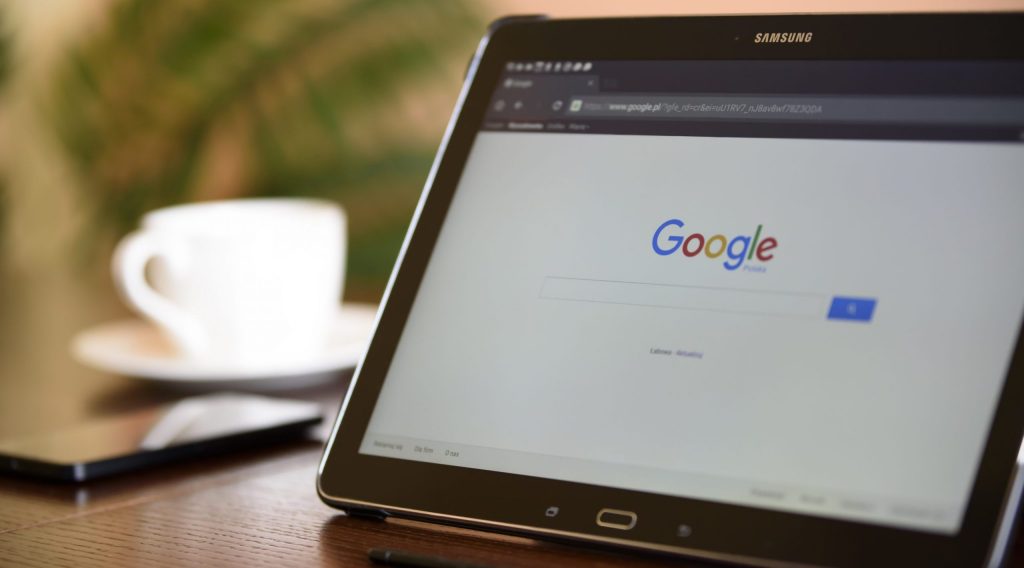
Chrome에 사이트가 손상되었다는 경고가 표시되면 해커 공격이 원인일 가능성이 매우 높습니다. 경고를 따르고 가능한 한 빨리 경고의 원인을 진단하는 것이 중요합니다.
광고/팝업이 표시됨
공격의 명백한 신호가 될 수 있고 방문자에 대한 귀하의 평판을 확실히 손상시킬 수 있는 것은 귀하가 직접 배치하지 않은 광고, 팝업 및 유사한 콘텐츠의 표시입니다. 오히려 귀하는 누군가의 표적이 되었고 누군가 귀하의 사이트에 무단 콘텐츠를 범람시켰습니다.
설상가상으로, 이것들이 당신에게서 숨겨질 수도 있습니다. 숙련된 사람은 쉽게 추가 광고를 배치하여 로그인하지 않은 사용자에게만 표시되도록 할 수 있습니다. 이런 일이 발생하면 본인도 인지하지 못할 수 있습니다.
해킹된 사이트를 수정하는 방법

귀하의 사이트가 해킹되었다는 사실을 알게 된 후 귀하가 하는 일은 정확히 발생한 일과 수정해야 할 사항에 달려 있습니다. WordPress는 오늘날 매우 인기 있고 널리 사용되지만 100% 완벽하다는 의미는 아닙니다.
가장 중요하고 동시에 가장 어려운 "작업"은 극도의 평정이 필요한 상황이므로 침착함을 유지하는 것이며, 사이트를 저장하는 데 필요한 단계의 추가 과정에 영향을 미칠 수 있으므로 당황하지 않아야 합니다.
사이트가 해킹되었음을 알아내는 일반적인 단계에는 비밀번호 재설정, 플러그인 및 테마 업데이트, 중복 사용자 제거, 원치 않는 파일 제거, 사이트맵 정리, 플러그인 재설치로 데이터베이스 정리 등이 있습니다.
그러나 나머지 텍스트에서는 일반적이고 쉽고 널리 적용할 수 있는 내용을 다룰 것입니다.
1. 무료 ERS 스크립트
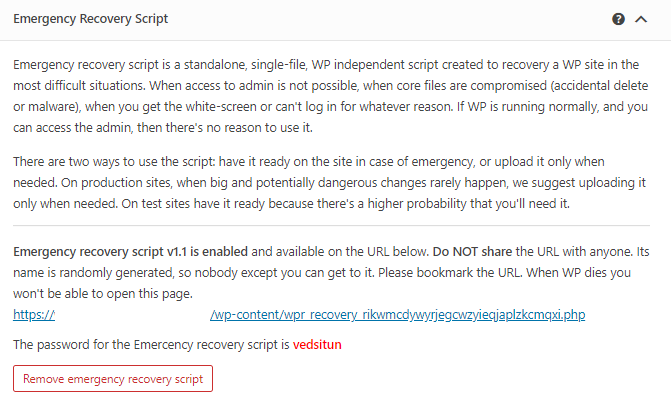
이것은 데이터베이스의 파일, 코드 또는 기타 항목을 수정할 필요 없이 가장 중요한 상황에서 WordPress 사이트를 복구하기 위해 생성된 WordPress 스크립트입니다. 이 스크립트는 전체 사이트를 다시 설치하는 것을 방지하기 위해 만들어졌기 때문에 데이터 손실의 추가 위험을 자동으로 줄여줍니다.
앞에서 언급했듯이 관리자 계정에 로그인할 수 없는 것은 심각한 문제이므로 관리자 패널에 액세스할 수 없으면 복구에 사용할 플러그인과 활성화가 자동으로 제한됩니다. 여기에서 ERS 스크립트가 제공됩니다. 즉, 사이트를 복구하는 데 파일이나 기능이 필요하지 않은 단일 파일 PHP 스크립트입니다.
ERS 스크립트가 유용한 상황은 다음과 같습니다.
- WP 코어 파일의 삭제, 이동 또는 수정
- 사이트를 죽이는 잘못된 WP 업데이트
- 어떤 이유로든 로그인 실패
- 관리자 권한 상실
- 모든 항목 및 데이터 손실
ERS는 광범위한 도구를 제공하며 각 도구에는 고유한 책임이 있습니다.
다음은 그 중 일부입니다.
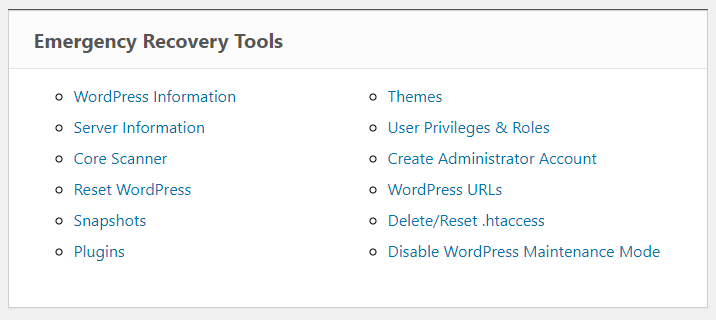
WordPress 정보 – wp-config.php의 위치, WP 버전, 데이터베이스 액세스 정보 등과 같은 WP 설치에 대한 정보를 제공합니다.
서버 정보 – PHP 및 MySQL 버전이 포함된 서버에 대한 정보와 더 자세한 서버 정보를 얻을 수 있는 phpinfo() 함수에 대한 액세스를 제공합니다.
코어 파일 – 모든 단일 코어 파일을 확인하고 원본과 비교하고 변경 사항에 대해 경고합니다. ERS는 수정된 코어 파일을 감지하면 원본 파일을 자동으로 다운로드하므로 수정된 파일을 쉽게 교체할 수 있습니다. 핵심 파일 수정 사항만 확인하는 것은 아닙니다. 또한 WP 코어 파일에 속하지 않는 파일을 감지하여 매우 쉽게 제거할 수 있습니다.
WordPress 재설정 – WP 설치를 완전히 재설정하는 매우 빠르고 쉬운 방법을 제공합니다. 실제로 데이터베이스를 기본값으로 재설정합니다. 모든 사용자 계정을 포함하여 데이터베이스에서 모든 데이터를 정리하지만 테마 및 플러그인과 같은 다른 파일은 그대로 유지됩니다.
스냅샷 – 사이트에 대해 생성한 모든 스냅샷의 목록을 제공합니다(있는 경우 오프사이트에 있는 스냅샷 포함). 더 많은 경우 "복원" 옵션을 사용하여 원하는 스냅샷을 복원할 수 있습니다.
플러그인 - 잘못된 플러그인이나 플러그인을 설치한 후 액세스할 수 없는 경우 WP 관리자에 액세스할 수 있도록 WP 관리자에서와 마찬가지로 원하는 플러그인을 활성화/비활성화할 수 있습니다. 업데이트.
2. WP 리셋
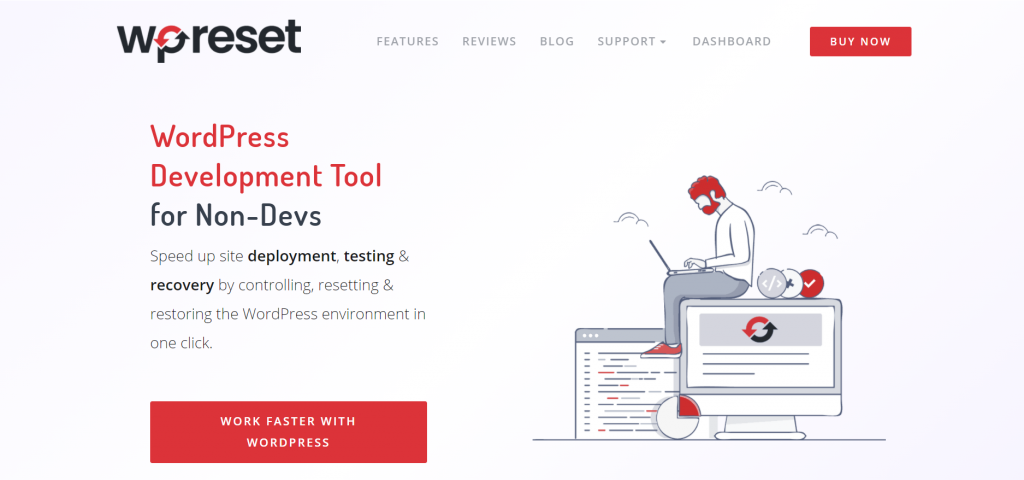
위에서 설명한 ERS 스크립트의 업그레이드인 WP 재설정 플러그인도 솔루션입니다. 페이지가 해킹된 경우를 포함하여 누군가가 WordPress 페이지를 재설정하려는 데는 여러 가지 이유가 있습니다.

이러한 작업을 수동으로 수행하는 것은 시간이 많이 걸리지만 지루할 수도 있습니다. 이 플러그인은 고급 재설정 기능을 사용하여 전체 사이트 또는 선택한 부분을 빠르고 효율적으로 기본값으로 재설정합니다. WordPress 사이트를 부분적으로 또는 완전히 재설정할 수 있을 뿐만 아니라 다른 많은 훌륭한 기능도 제공합니다.
이 플러그인의 중요한 기능인 스냅샷은 심각한 보안 형태를 나타냅니다. 이 기능은 생성, 수정, 삭제 등의 사용자 정의 테이블에 대한 통찰력을 제공하여 데이터베이스 항목의 변경 사항을 학습하는 데 중요한 역할을 합니다. 스냅샷은 현재 데이터베이스 테이블과 비교, 복원 또는 삭제될 수 있으며 단 1시간만 소요됩니다. 스냅샷을 만드는 데 -2초.
사이트를 변경할 때마다 스냅샷을 만드는 것이 좋습니다. 보다 정확하게는 변경을 완료한 후 스냅샷을 생성합니다. 그렇게 하면 항상 최신의 업데이트된 스냅샷이 저장되며, 손실의 원인이 무엇이든 데이터/콘텐츠를 잃어버리면 안전합니다.
따라서 사이트가 해킹되어 스냅샷을 만든 경우 사용할 스냅샷을 찾아 "복원"을 클릭하세요. 곧, 귀하의 사이트는 스냅샷이 생성된 당시와 동일하게 됩니다.
3. 백업 복원

실제로 기존 사이트의 복사본인 백업은 예기치 않은 일이 발생할 경우 사이트를 매우 빠르게 복구하는 데 도움이 됩니다. 스냅샷을 생성하는 방식과 비슷하므로 복잡하지만 유익한 것은 없습니다.
따라서 사이트가 해킹된 후 예방 조치로 백업을 사용했다면 처음부터 시작하여 귀중한 시간을 낭비하는 대신 페이지를 복구하고 이전 페이지로 복원하는 데 필요한 단계입니다.
백업이 사이트와 동일한 위치에 있는 경우 해당 백업도 해킹될 수 있으므로 해당 백업의 이점을 누릴 기회가 적습니다. 그렇기 때문에 백업을 원격으로, 가장 바람직하게는 클라우드에 저장하는 것이 좋습니다.
4. 호스팅 제공업체에 문의

사이트를 복구하는 또 다른 옵션으로 백업을 직접 사용하지 않은 경우 호스팅 제공업체에 문의하세요. 일반적으로 이러한 회사는 호스팅을 제공하는 사이트의 백업을 정기적으로 생성하여 일종의 보안을 보장하는 관행을 가지고 있습니다.
호스팅 제공업체에서 사이트 백업을 찾은 경우 이것이 이상적인 상황이며 복구할 준비가 된 것입니다. 이상적인 상황이기 때문에 일반적이지 않으므로 누군가에게 의존하는 상황을 피하기 위해 가능한 한 보안을 유지하십시오.이 경우 호스팅 제공 업체는 백업. 단지 가능성일 뿐입니다.
5. 당신을 위해 그것을 고칠 회사를 찾으십시오
유지 보수 서비스와 관련하여 살펴볼 옵션이 많이 있습니다. 일회성 수정을 받거나 지속적으로 수행할 사람을 고용할 수 있습니다. 그러나 이것은 이 기사에서 다루기에는 너무 광범위한 주제입니다. 이러한 회사와 가격에 대한 자세한 내용은 이 회사에 문의하는 것이 좋습니다.
다시는 이런 일이 발생하지 않도록 하십시오

한 번 일어난 일은 언제든지 다시 일어날 수 있습니다. 모든 것을 성공적으로 복구하고 모든 것이 이전보다 안전하다고 생각하면 다시 어색한 상황에 빠지지 않도록 항상 추가 단계가 필요합니다. 특히 당신이 많이 투자한 것에 관해서는 회복하는 것보다 예방하는 것이 얼마나 더 나은지 모든 사람에게 분명합니다.
WordPress가 사용자에게 제공하는 플러그인 덕분에 이러한 단계를 매우 쉽게 수행할 수 있습니다. 예를 들어 WP Reset과 같은 플러그인이 무엇을 할 수 있는지 상기해 보겠습니다. 이 플러그인은 곤경에 처했을 때 당신을 구하고 시간, 돈, 기타 등등을 절약해 줄 것입니다. 우리 모두는 그런 것을 갖고 싶어합니다.
양질의 호스팅

양질의 블로그나 사이트를 만드는 것만큼이나 중요하지만 실제로 귀하의 사이트를 손에 쥐고 있기 때문에 양질의 호스팅 제공업체를 선택하는 것이 더 중요하지는 않더라도 중요합니다. 다른 산업과 마찬가지로 이 서비스를 제공하는 모든 회사가 품질이 좋고 동일한 수준의 보안을 제공하지 않는 것은 아닙니다.
따라서 회사의 평판에 대해 자세히 조사하고 바람직하지 않은 상황이 발생하더라도 사이트를 복원할 수 있는 백업을 사용할 수 있도록 최상의 보안을 제공하는 회사를 선택하는 것이 매우 중요합니다.
보안 플러그인
명심해야 할 또 다른 사항은 보안 플러그인을 사용하는 것입니다. 결국 보안이 우선되어야 하기 때문에 위의 순서는 논리적인 순서입니다. WordPress는 다른 매개변수와 마찬가지로 보안을 매우 중요하게 생각하기 때문에 사용 가능한 수많은 옵션 중에서 자유롭게 선택할 수 있습니다.
웹사이트를 가장 잘 보호하는 플러그인 중 하나는 Wordfence Security – Firewall & Malware Scan입니다. 이 무료 플러그인은 사이트가 보안 문제에 노출되거나 단순히 손상되었을 때 이메일을 통해 신속하게 알려 해킹을 방지하고 웹사이트의 트래픽 및 해킹 시도에 대한 실시간 개요를 볼 수 있는 기능을 제공합니다.
WebARX 플러그인의 프리미엄 버전은 사이트를 보호하는 이상적인 방법입니다. 이 편리한 플러그인은 사이트에 대한 공격을 방지할 뿐만 아니라 WordPress, Laravel, Joomla, Magento, Drupal 및 Symfony를 포함할 수 있는 모든 PHP 애플리케이션을 보호합니다.
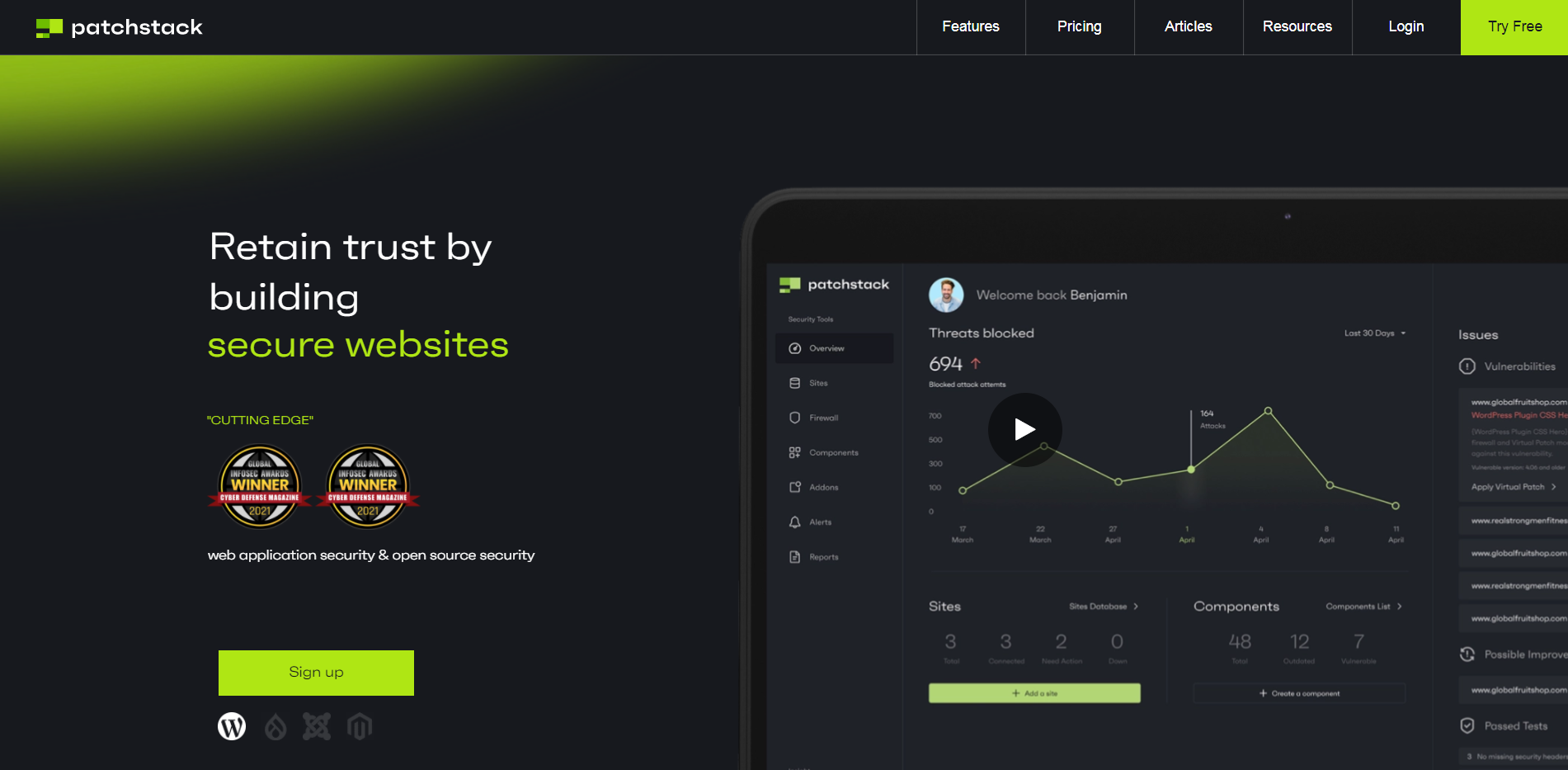
또한 이 플러그인을 사용하면 하나의 대시보드에서 모든 웹사이트의 보안 개요를 볼 수 있습니다. 따라서 WebARX는 디지털 에이전시, 웹 개발자 또는 여러 사이트를 관리하는 프리랜서 등 모든 사이트를 보호하는 보안 플랫폼입니다.
또 다른 훌륭한 옵션은 Security Ninja입니다. 이 플러그인은 사이트를 추가로 보호하고 공격을 방지하려는 모든 사용자를 위한 것입니다. 보안에 필요한 모든 것을 포함하기만 하면 이 플러그인은 방화벽, 맬웨어 스캐너, 예약 검사, 보안 테스트 등으로 보호 기능을 제공합니다.
많은 유용한 것들과 간단한 플러그인은 귀하의 사이트를 보호하는 데 없어서는 안될 부분입니다. Security Ninja는 10년 이상 사용할 수 있는 보호 플러그인으로 지금까지 수천 개의 웹사이트를 보호했습니다.
결론
워드프레스 자체는 안전한 플랫폼이지만 오늘날 절대적으로 어떤 시스템도 완전히 무적이라고 할 수 없으며 주의와 보안만으로는 결코 충분하지 않습니다. 규모에 상관없이, 비즈니스가 크든 작든 간에 안전하거나 완벽하게 보호되는 사람은 없습니다.
가능한 최선의 방법으로 웹사이트를 구축하려는 시도는 항상 일정한 위험을 수반합니다. 그러나 그것이 당신을 낙담시켜서는 안됩니다. 가장 큰 장점은 WordPress에 사용할 수 있는 보안 플러그인이 많이 있으므로 사이트를 최대한 보호할 수 있다는 것입니다. 이러한 플러그인을 사용하면 작업, 시간 및 비용을 절약할 수 있을 뿐만 아니라 불필요한 스트레스로부터도 보호할 수 있습니다.
우리가 언급한 ERS 스크립트는 WP 재설정 플러그인뿐만 아니라 곤경에 처했을 때 도움이 될 수 있으므로 작업을 보호하기 위해 ERS 스크립트를 얻는 것에 대해 확실히 생각해야 합니다. 따라서 자신이 완전히 보호된다고 생각한다면 웹사이트를 소유하는 것은 항상 어느 정도의 위험을 수반하며 항상 최소화하려고 노력해야 한다는 점을 명심하십시오.
